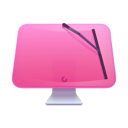Чому не працює Пошта на Mac?
З появою нової macOS деякі користувачі Mac зіткнулися з проблемами Пошти після оновлення системи. Про таку проблему повідомлялося з кількома останніми версіями macOS.
Якщо у вас виникла будь-яка з наведених нижче проблем, у нас є рішення, що допоможе вашій Пошті працювати належним чином. Незважаючи на численні вдосконалення попередніх операційних систем, у Big Sur та Monterey не було значних змін у програмі Пошти.
Однак було багато звітів про збої та відмови програми, тому доводиться використовувати нетривіальні підходи та обхідні шляхи, щоб забезпечити належну роботу програми Пошти.
Ось перелік можливих проблем і 6 варіантів їх виправлення, якщо вам не пощастило зіткнутись зі збоями в роботі Пошти.
1. Пошта не запускається після оновлення macOS
Це одна з найпоширеніших проблем у користувачів Mac, але, схоже на те, що вирішити її доволі просто.
Спосіб вирішення: відкрийте Пошту з вашої папки Програм
Якщо таким чином Пошта запуститься, просто витягніть її значок із вашого Dock. Після цього додайте її у Dock заново. Завершіть програму Пошти та спробуйте знову відкрити її з вашого Dock. Якщо все спрацювало – проблему вирішено.
2. Програма Пошти завершується зі збоєм
Якщо наведене вище рішення не працює, а Пошта аварійно завершує роботу або працює повільно, варто розглянути інші способи відновлення її правильної роботи. Ніхто не має залишатися без доступу до електронної пошти занадто довго!
Спосіб вирішення 1: примусово завершіть Пошту
Зробіть це звичним способом, а якщо це не спрацює, переходьте до наступного кроку.
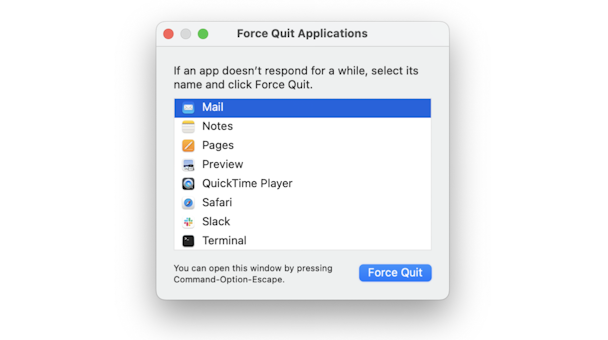
Спосіб вирішення 2: скиньте програму Пошти до початкового стану
Одне зі швидких рішень, яке спрацьовує у 99% випадків, — це процедура скидання програми. Для цього ми використовуємо CleanMyMac X. Це не видалить саму програму, але поверне її до початкового стану. Цей підхід вирішує багато програмних конфліктів та можливих несумісностей. А ваші файли ніяким чином не модифікуються і залишаються в безпеці.
Щоб здійснити цю операцію для системної програми Пошти, потрібно виконати попередній крок – відкрити Параметри CleanMyMac X.
Ви вже встановили CleanMyMac X? От і добре, розпочнімо:
- Відкрийте CleanMyMac X.
- Перейдіть до Параметрів.
- Відкрийте вкладку Переліку виключень та перейдіть до Деінсталятора.
- Зніміть прапорець для функції Ігнорувати системні програми.
Тепер ви зможете скинути програму Пошти. Скористайтесь наступними кроками:
- Відкрийте Деінсталятор у CleanMyMac X.
- Знайдіть Пошту зі списку програм Apple.
- Багатофункціональна кнопка поруч з програмою надасть опцію Скинути.
- Виконайте скидання програми.
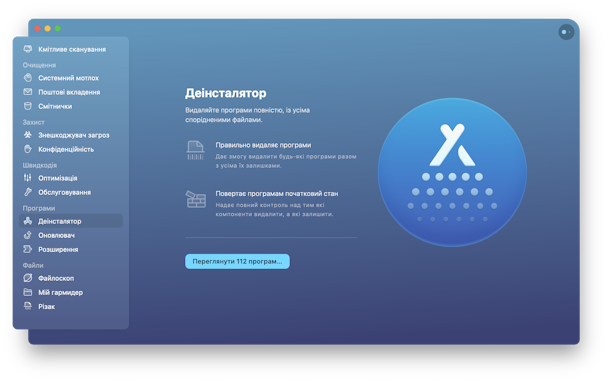
Спосіб вирішення 3: Видаліть збережені стани програми Пошти
Якщо запропоновані вище рішення не спрацюють, спробуємо очистити файли попереднього стану на вашому Mac.
Для цього знадобиться доступ до ваших прихованих папок Бібліотеки.
- Відкрийте меню Перейти у Finder.
- Затисніть клавішу Option та оберіть Бібліотека з переліку.
- Знайдіть наступну папку: Containers > com.apple.mail > Data > Library > Saved Application State.
- Усередині цієї папки знайдіть та перемістіть до Смітника: com.apple.mail.savedState
- Очистіть Смітник та спробуйте перезапустити Пошту звичним шляхом.
Важливо: Створіть резервну копію згаданої папки, щоб ви могли повернути все на місце, якщо щось піде не так.
Якщо все спрацювало, ви можете перезапустити Пошту, і вона має працювати без проблем. Якщо і це не спрацює, нижче ми поділимось додатковими рішеннями, деякі з них не потребуватимуть роботи в папках і файлах бібліотеки, що не є тривіальним завданням для більшості користувачів.
3. Відсутні папки Пошти
У деяких випадках ці проблеми спричинені зникненням папок Пошти, без котрих програма не працюватиме, тому є рішення, з яким впорається більшість користувачів, без особливих труднощів.
Спосіб вирішення: перевірте з'єднання Пошти
- Відкрийте програму Пошти.
- Виберіть Інспектор з'єднання з меню Вікно.
- Це визначить проблеми Пошти зі з'єднанням.
- Тепер ще раз перевірте налаштування облікового запису, видаліть і повторно додайте свій обліковий запис Пошти, щоб його оновити.
- Ваша Пошта та всі листи мають знову стати доступними.
4. Програма Пошти занадто повільна
Іноді ваша Пошта доволі повільна, тому що їй доводиться працювати з безліччю відкритих вікон, що ховаються під іншими програмами.
Спосіб вирішення: об'єднайте вікна Пошти
Спеціально для цього у вашому поштовому клієнті є не надто відома команда під назвою Об’єднати всі вікна:
- Перейдіть у меню Вікно
- Виберіть Об'єднати всі вікна
- Закрийте непотрібні вікна, щоб зменшити обсяг навантаженої Поштою пам'яті. Сподіватимемось, це трохи прискорить її роботу.
5. Мотлох програми Пошти
Як зазначено вище, існує ряд можливих рішень у разі відмови програми Пошти. Деякі з них вимагають певної технічної обізнаності та навичок. Також варто зазначити, що видалення неправильної папки чи файлу з Бібліотеки може випадково нашкодити іншим програмам.Але, на щастя, є готове програмне рішення, що допоможе вам вирішити проблему.
Спосіб вирішення: очистіть поштові вкладення
CleanMyMac X — це програма з обслуговування Mac, що пройшла процедуру нотаризації Apple. Її було розроблено компанією MacPaw, виробником інструментів з підвищення продуктивності Mac. Остання версія CleanMyMac включає інструменти, що допоможуть усунути, окрім усього іншого, і проблеми з Поштою.
- Завантажте CleanMyMac X тут.
- Перейдіть до модуля Поштових вкладень.
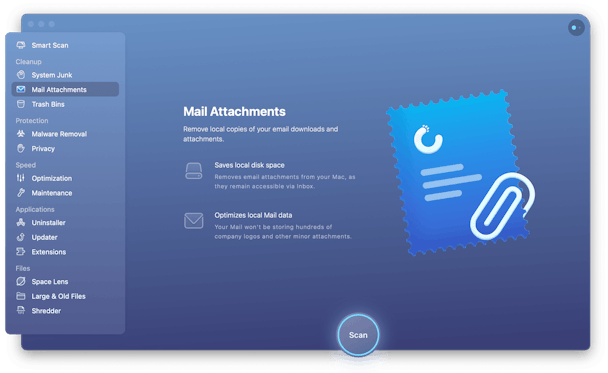
Якщо розпочати сканування, програма знайде всі доступні для очищення файли Пошти.
Знову відкрийте Пошту і вона запрацює як нова.
6. Програма Пошти на Mac не працює
Іноді програма Пошти просто не відкривається. Для початку варто перевірити підключення до інтернету. Річ у тім, що програма потребує надійного з'єднання, щоб відкрити вашу скриньку та працювати належним чином. Ви можете легко це зробити, використовуючи Інспектор з'єднання, як описано вище.
Якщо проблема не в цьому, ми маємо ще ряд потенційних рішень.
Рішення 1: перевірте папку Програм
Просто перевірте, чи ваша програма знаходиться в потрібному місці. Вона має бути розміщена у папці Програми.
Скористайтесь цими кроками:
- Відкрийте Finder та перейдіть до папки Програм.
- Знайдіть у ній Пошту. Якщо програми там немає, знайдіть її на вашому Mac за допомогою Spotlight.
- Щоб знайти програму, просто введіть Пошта у Spotlight та перетягніть її з поточного розташування до папки Програм.
- Нарешті, перезапустіть ваш Mac і програму Пошти.
Рішення 2: оновіть macOS
Іноді програми не працюють через відсутність деяких важливих оновлень. Вони можуть бути доступні з новішими версіями macOS.
Скористуйтесь наступними кроками, щоб оновити macOS:
- Розгорніть меню Apple у лівому верхньому кутку.
- Перейдіть до Системних параметрів > Загальні.
- Відкрийте Оновлення системи.
- Перевірте чи доступні свіжі оновлення macOS.
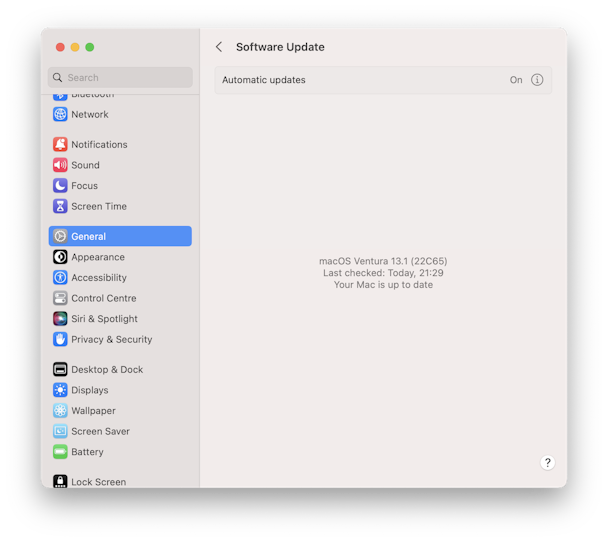
Як ми вже згадували вище, CleanMyMac X — це дійсно корисна програма для підвищення продуктивності Mac. Вона постачається з цілим набором функцій та інструментів, що покращують роботу Mac і можуть відновити та запустити програму Пошти без стресу та змарнованого часу. Сподіваємось, ви вже знову отримуєте листи — слідкуйте за новинами, щоб отримати більше порад для Mac.